作者:乔山办公网日期:
返回目录:word文档

大家好,本节教程跟大家一起分享Word2016如何插入艺术字体,什么是艺术字体,下图就是艺术字体制作的印章。

有网友跟我私信聊天说,我以前用的是Word2003版本,现在用2016版本,找不到2003版本那种插入艺术字体的样式了,是的,Word每个版本更新以后,无论是从导航或者是其他界面都有所不同,但相同的是使用方法基本相同,只是在功能或者美观度上做了调整和优化。
下面看一下Word2003版本插入艺术字体界面与Word2016版本的界面有什么不同,用两张图来对比吧,图一是Word2003版本的,
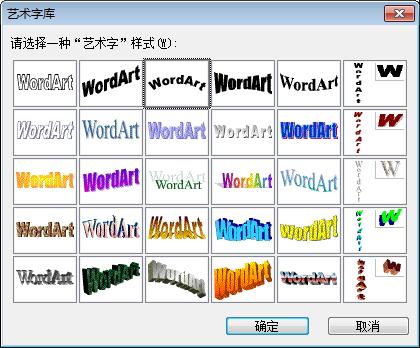
图一Word2003版本
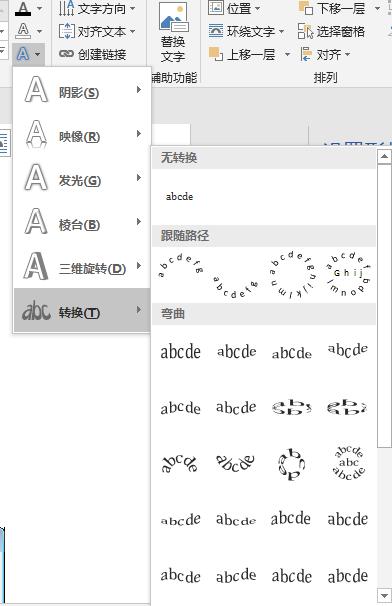
Word2016版本
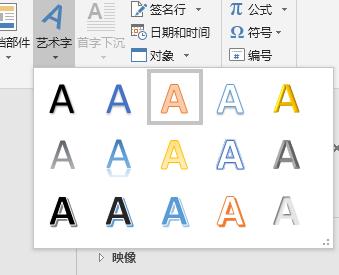
Word2016版本
两个版本从界面上确实有所不同,下面来看一下Word2016怎么插入艺术字体吧,我们还是以制作电子印章为例:
首先新建一个空白文档,在文档中插入一个椭圆形,将边框,颜色填充,线条粗细,文字环绕设置好,这个以前的电子印章制作教程有讲到,所以不做详细讲解,如果想了解电子印章怎么做可以点击这里去查看。
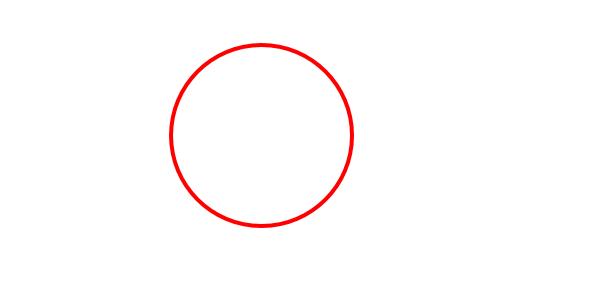
圆圈
再点击插入艺术字体,步骤是点击插入-艺术字体-找到喜欢的艺术字体形状,
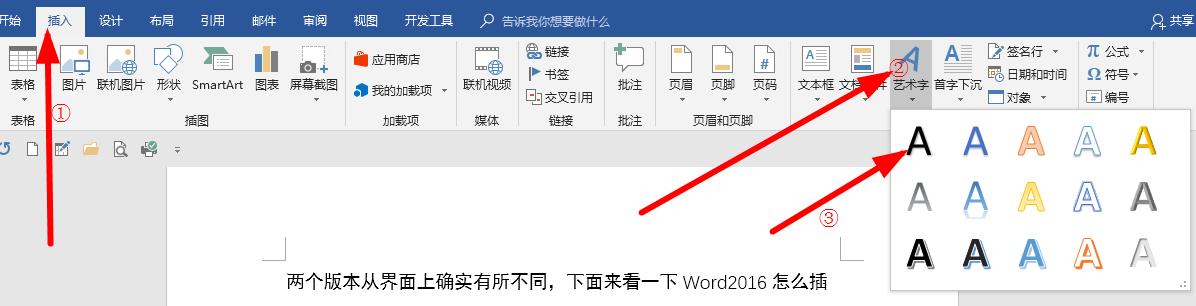
选好艺术字样式在弹出的输入框里输入文字,如下图
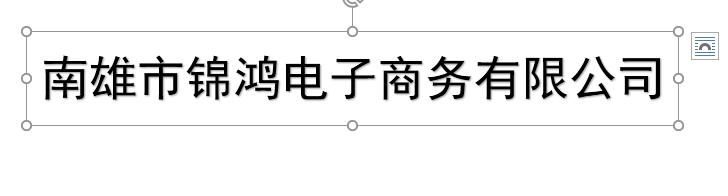
输入好文字以后可以对文字进行变形,做电子印章一般选拱形,先选中总个艺术字体框-绘图工具-格式-字体效果-转换就这样对艺术字体插入完毕。
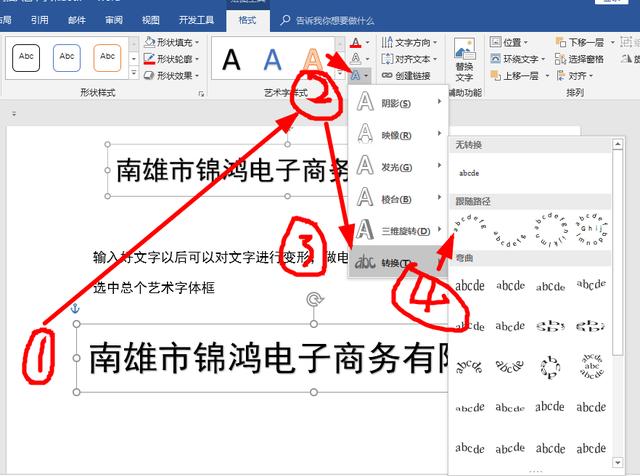
最终效果

